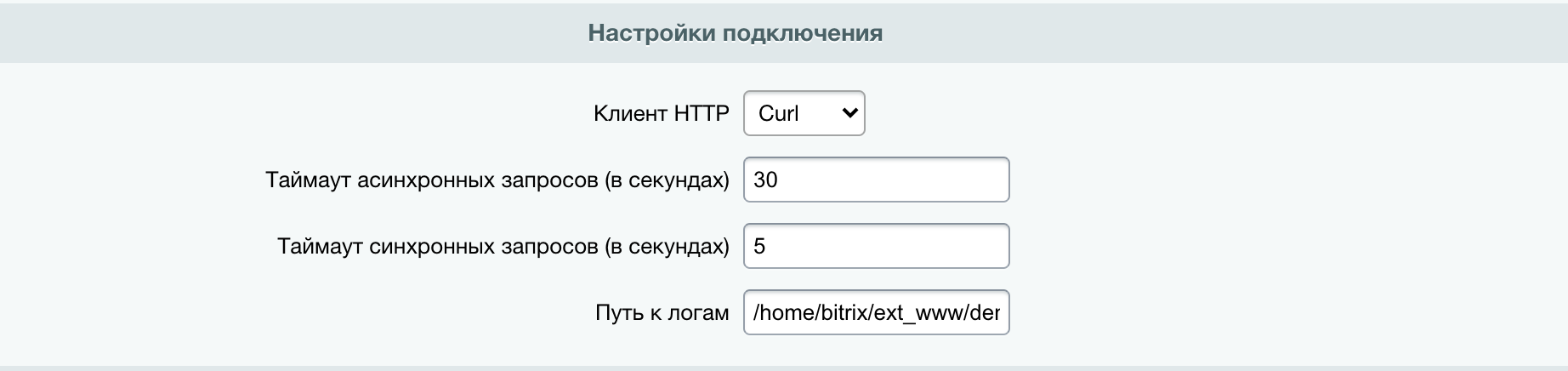Как настроить модуль Bitrix
Модуль Bitrix помогает упростить и ускорить интеграцию с Mindbox.
Описание возможностей, ограничений и инструкция по установке https://developers.mindbox.ru/docs/module-bitrix
Для начала работы необходимо установить и настроить модуль.
Общие настройки
Режим работы - по умолчанию "Стандартный". Обеспечивает асинхронную передачу данных в Mindbox.
Точка интеграции - уникальный идентификатор сайта/мобильного приложения/и т.п. Инструкция по настройке.
Секретный ключ - каждой "Точка интеграции" соответствует свой "Секретный ключ".
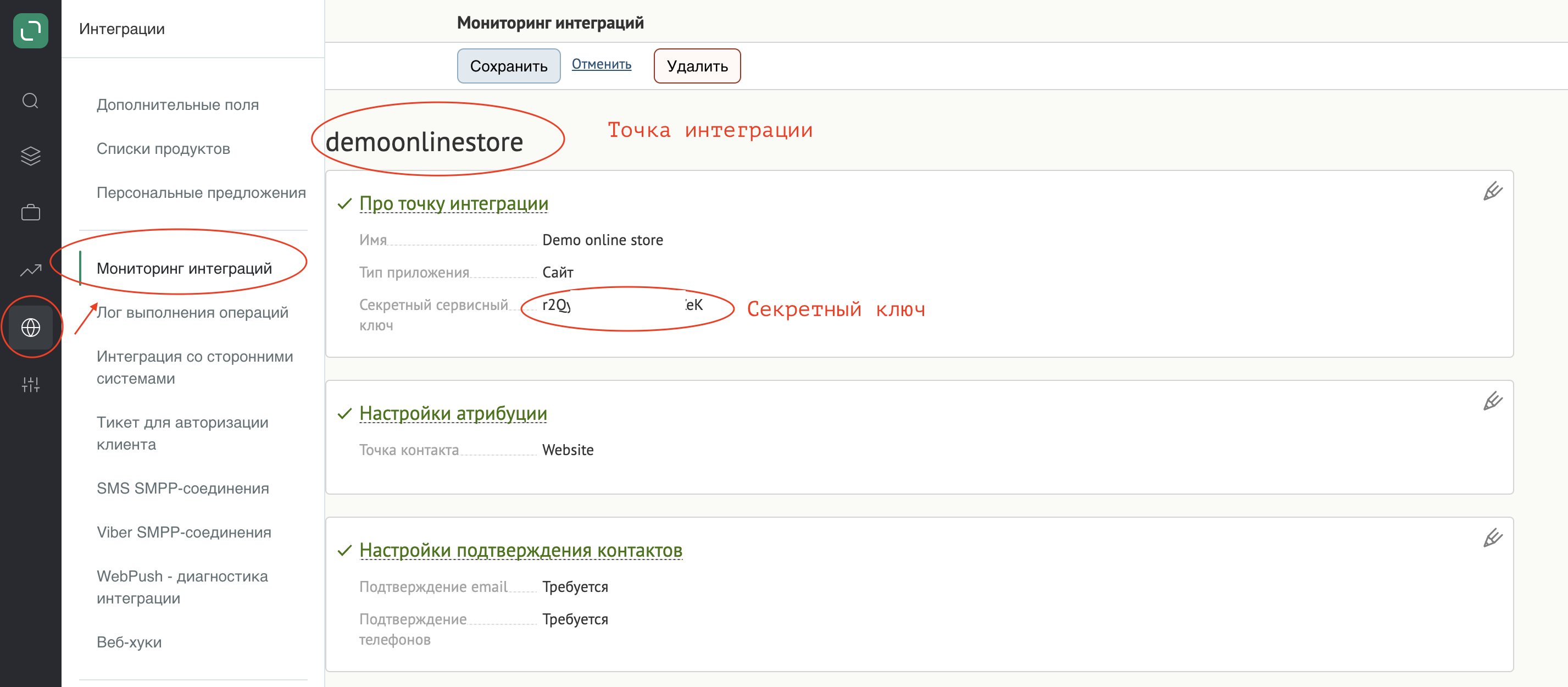
Префикс операций - префикс для стандартных операций API Mindbox. Для стандратно заведенных проектов нужно добавить Website.
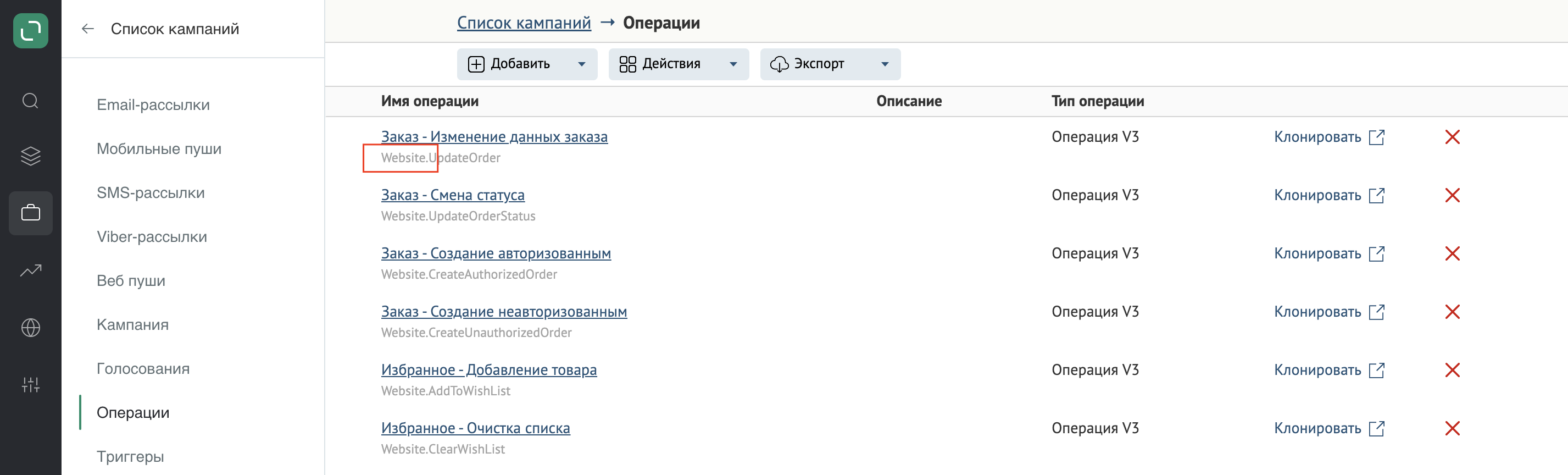
Системное имя - указать системное имя проекта. Для проекта demo.mindbox.ru бренд нужно указать "Demo".
Бренд - значение поля совпадает с именем проекта. Для проекта demo.mindbox.ru бренд нужно указать "Demo".
Домен API - нужно выбрать api.mindbox.ru
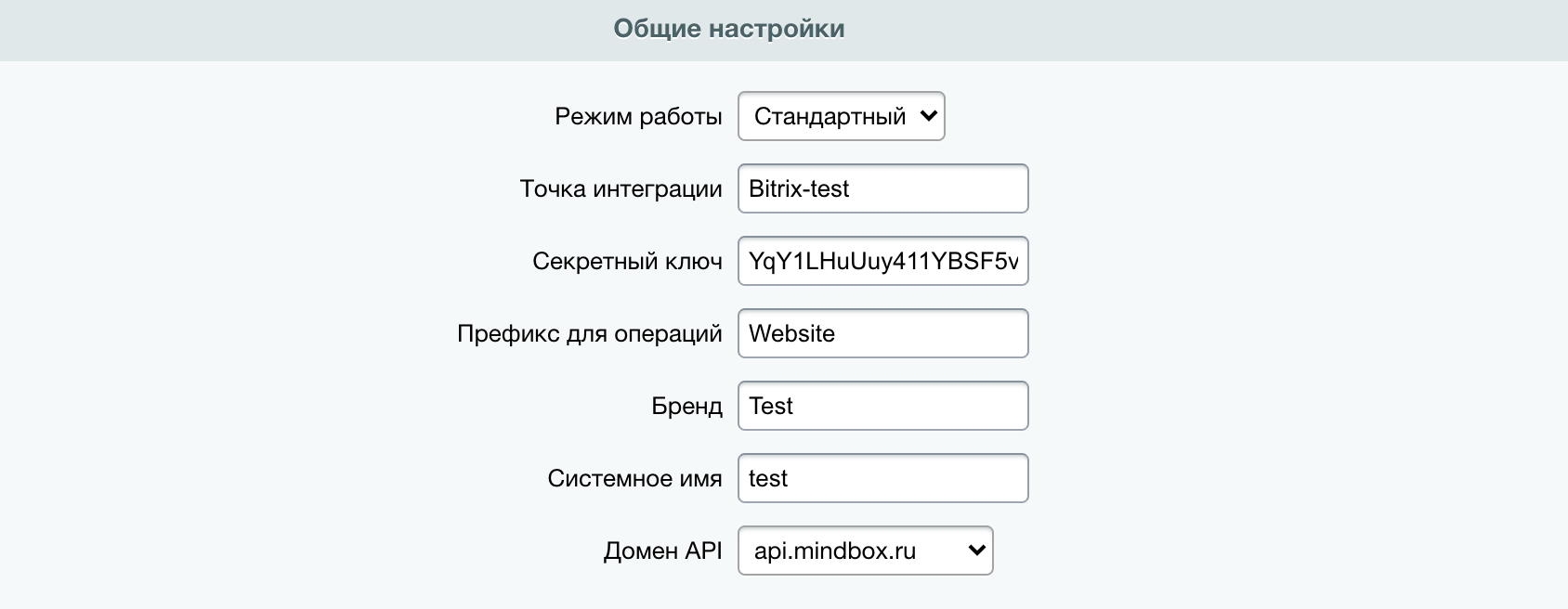
Настройки продуктов (Yml-фид)
Идентификатор продукта - идентификатор внешней системы, используемый при оформлении заказов. Для стандартных проектов нужно указать Website.
ИД каталога в Битриксе - выбрать основной каталог с товарами на стороне сайта. Эти товары попадут в товарный фид.
Название yml фида - указывается название товарного фида. Например: upload/mindbox.xml
Далее фид нужно будет добавить в Mindbox: инструкция.
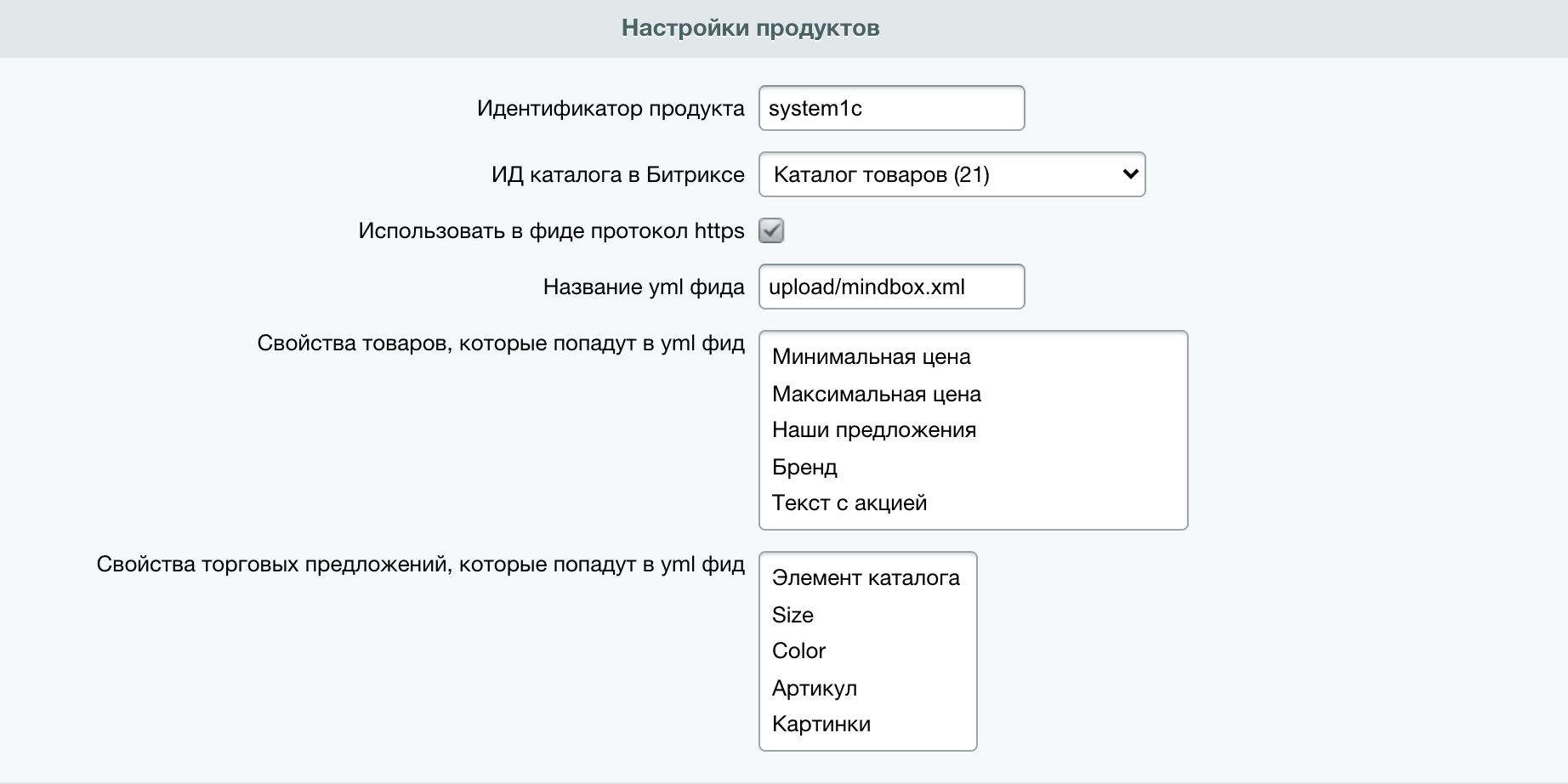
Для корректного формирования фида убедитесь, что в настройках редактирования сайта указан URL сервера.
Путь до настройки: Рабочий стол - Настройки - Настройки продукта - Сайты - Список сайтов
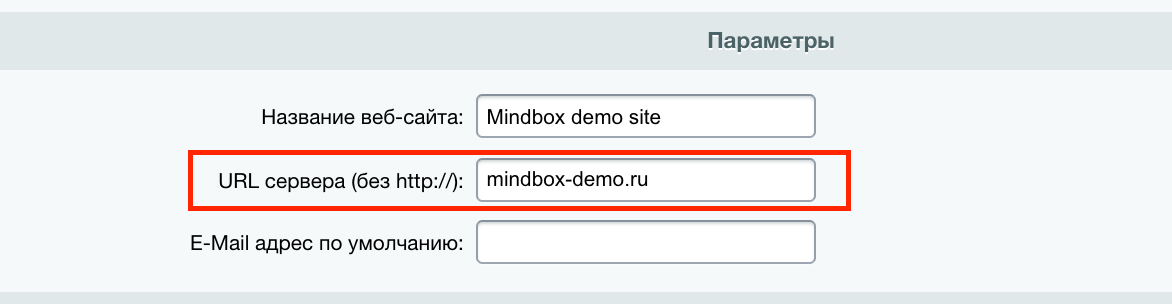
Настройки клиентов
При необходимости перед настройкой модуля создайте необходимые дополнительные поля к сущности «Клиент» по инструкции. Обязательным дополнительным полем является идентификатор клиента — BitrixID.
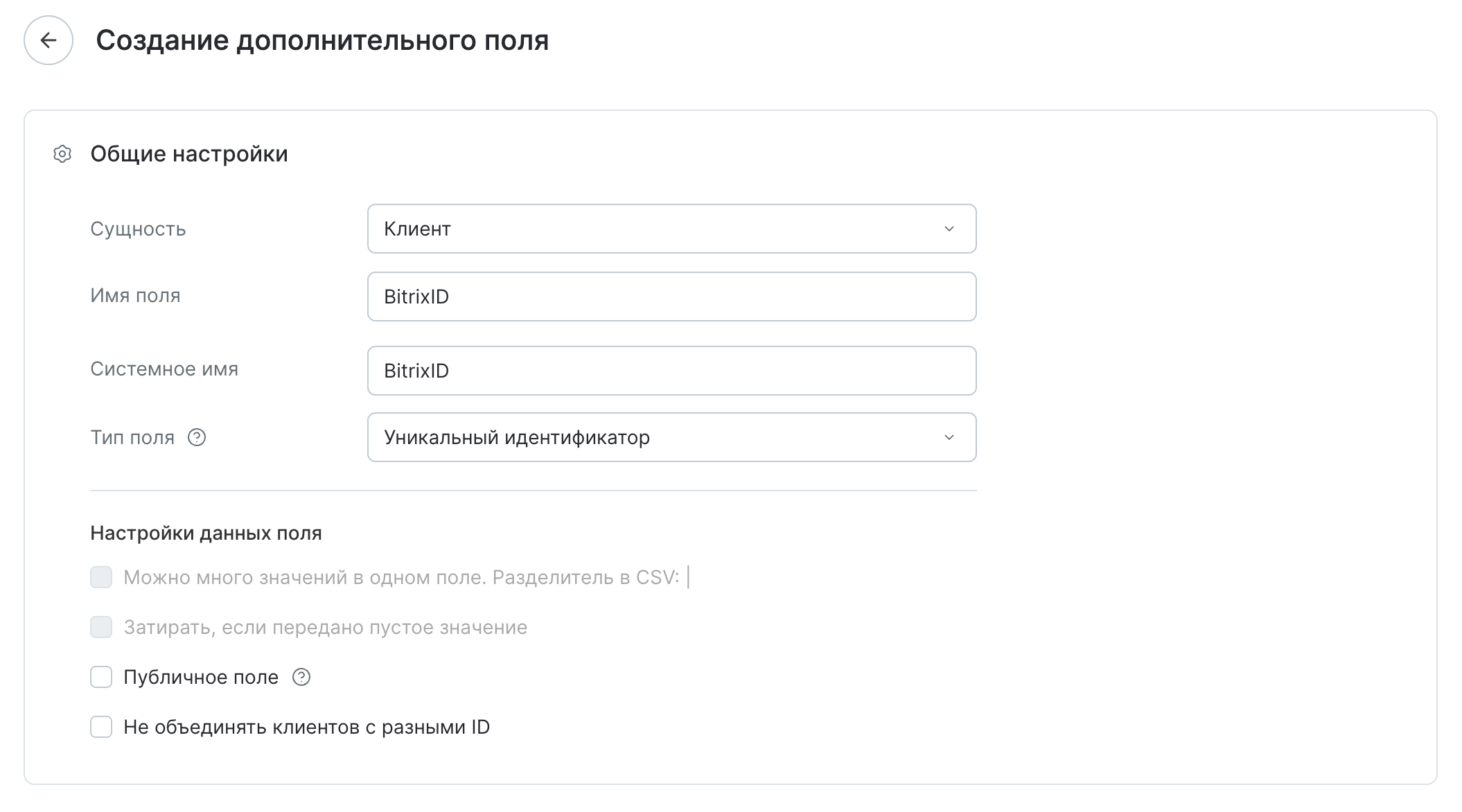
- Тип поля — уникальный идентификатор.
- Системное имя — BitrixID.
Далее в административной панели Bitrix перейдите на страницу: Рабочий стол → Настройки → Настройки модулей → Модульная интеграция программы лояльности, вкладка Идентификаторы сущностей. Впишите BitrixID в поле «Идентификатор пользователя».
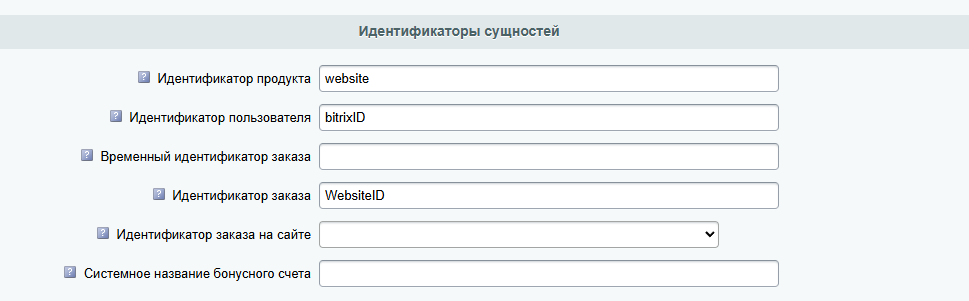
Если у вас созданы другие дополнительные поля для сущности «Клиент», нужно настроить связь полей в Bitrix и Mindbox. В административной панели Bitrix перейдите на страницу: Рабочий стол → Настройки → Настройки модулей → Модульная интеграция программы лояльности, вкладка Настройки "customFields" сущности клиент.
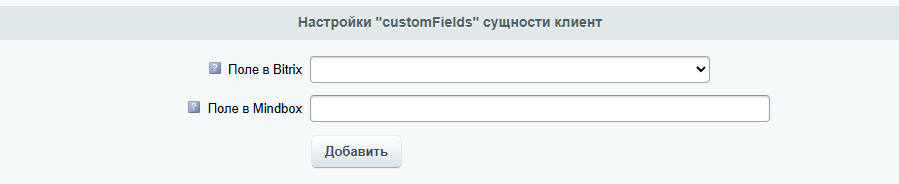
- Поле в Bitrix — выберите дополнительное поле Bitrix.
- Поле в Mindbox — впишите системное имя дополнительного поля из Mindbox.
Типы выбранных полей должны совпадать в двух системах. Например, если в Bitrix дополнительное поле с типом дата, то и в Mindbox тип поля должен быть дата.
Настройки заказов
При необходимости перед настройкой модуля создайте необходимые дополнительные поля к сущности «Заказ» по инструкции. Обязательными дополнительными полями для сущности «Заказ» являются deliveryType и WebsiteID.
WebsiteID — системное имя идентификатора заказа с сайта в системе Mindbox. Тип поля «Внешний идентификатор». Системное имя — Websiteid.
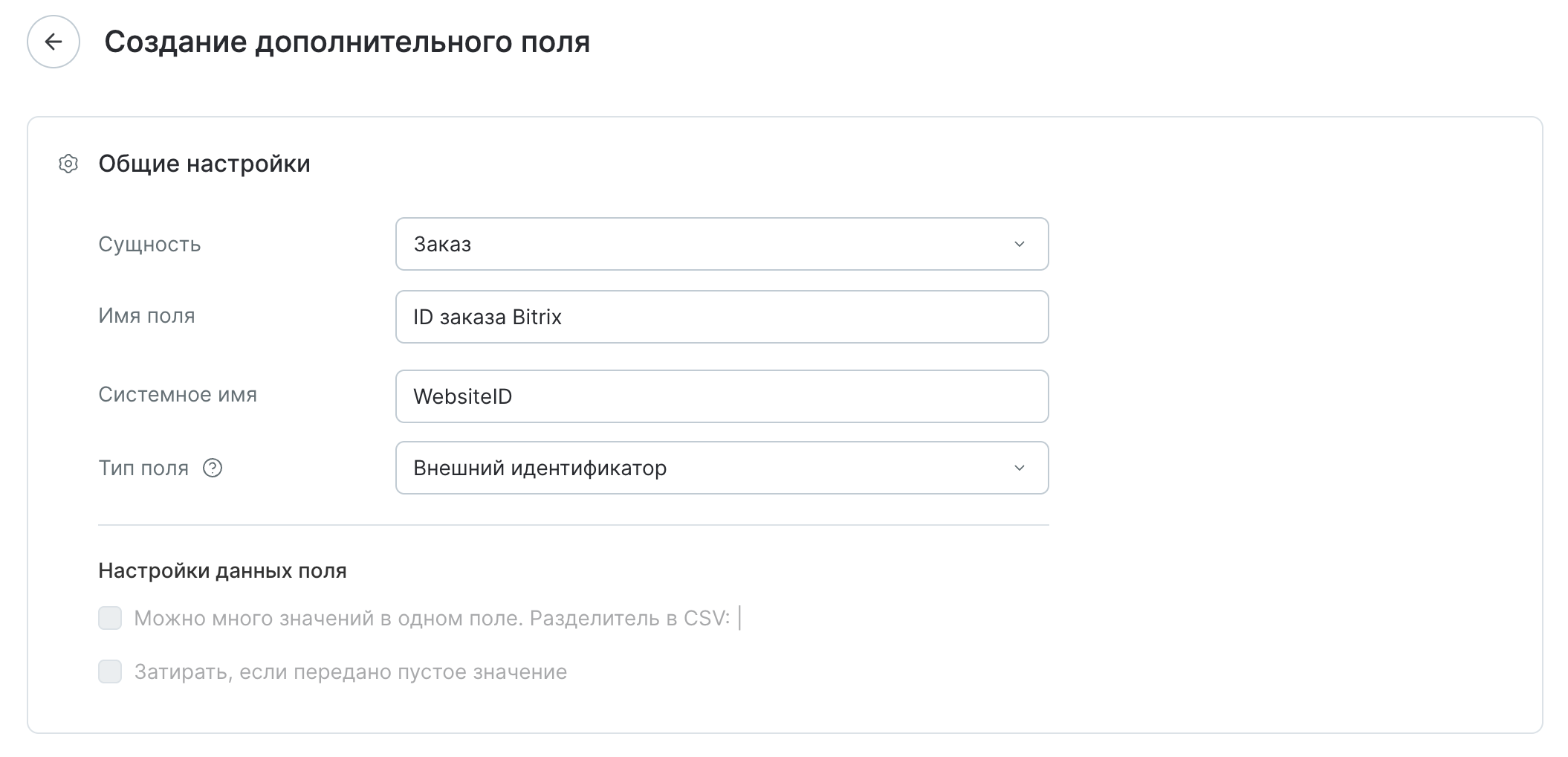
Далее в административной панели Bitrix перейдите на страницу: Рабочий стол → Настройки → Настройки модулей → Модульная интеграция программы лояльности, вкладка Идентификаторы сущностей. Впишите WebsiteID в поле «Идентификатор заказа».
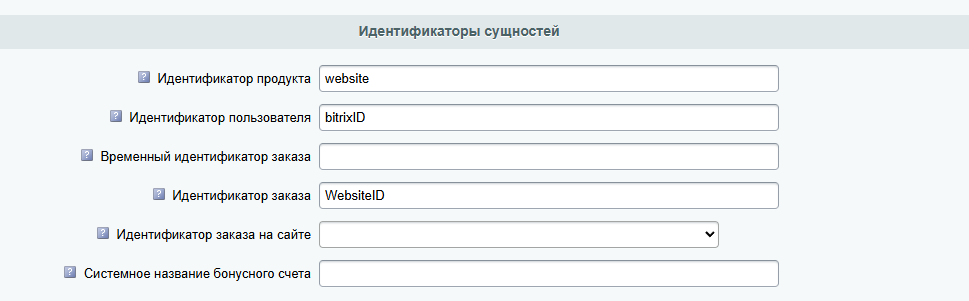
deliveryType — способ доставки. Тип поля «Перечисление», системное имя — deliveryType.
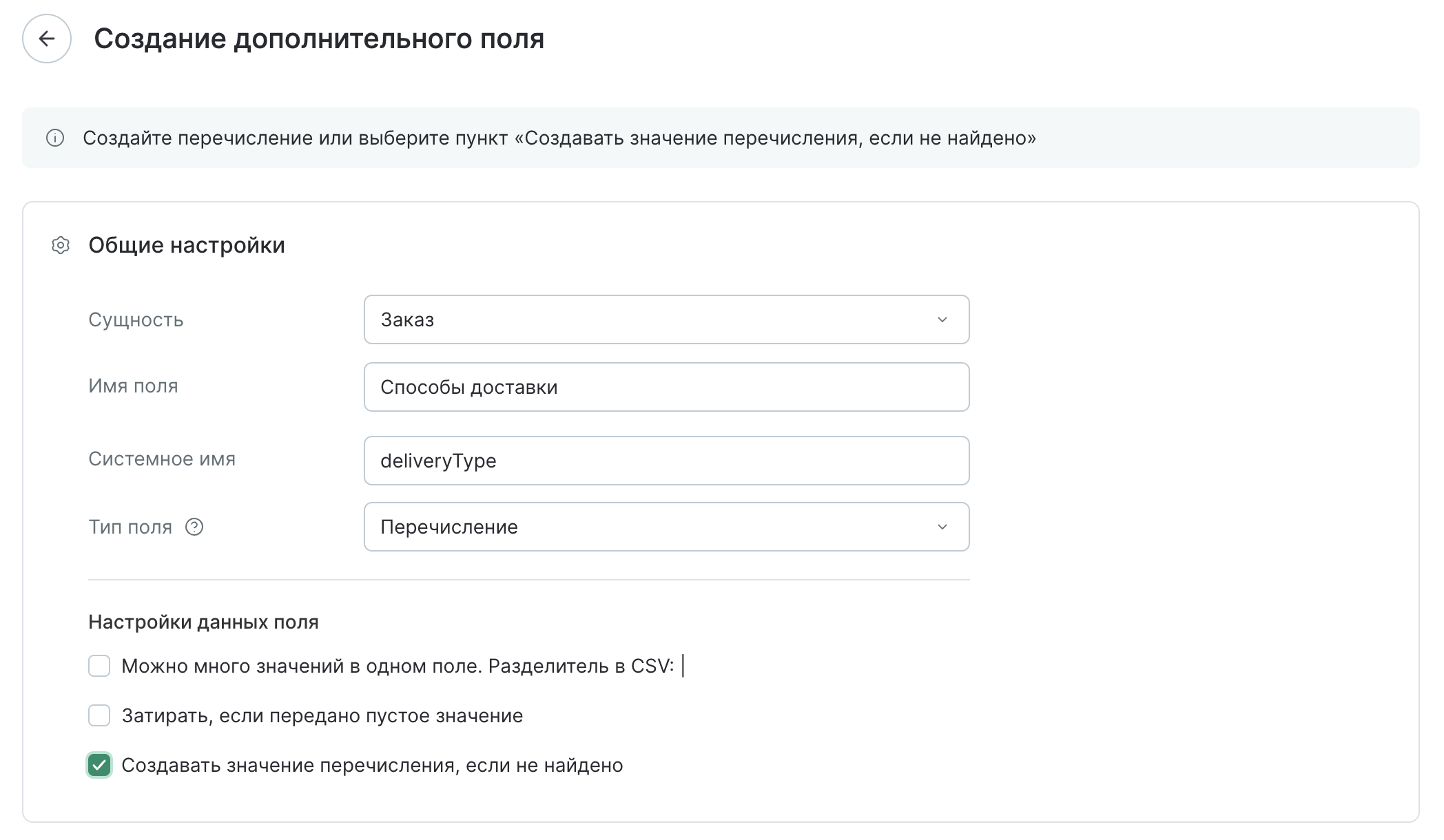
В дополнительном поле deliveryType необходимо настроить связь по способам доставки в Bitrix и Mindbox. В блоке Перечисление добавьте необходимые способы доставки:
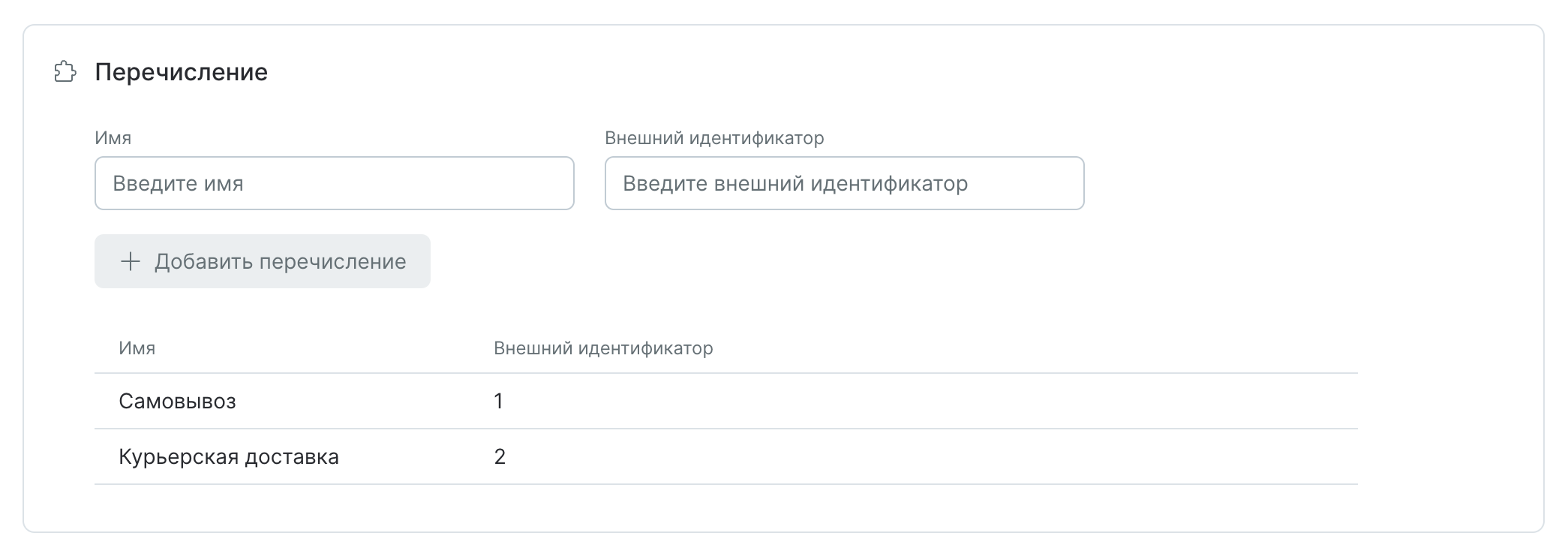
- Имя — название способа доставки.
- Внешний идентификатор — идентификатор способа доставки из Bitrix.
Если у вас созданы другие дополнительные поля для сущности «Заказ», нужно настроить связь полей в Bitrix и Mindbox. В административной панели Bitrix перейдите на страницу: Рабочий стол → Настройки → Настройки модулей → Модульная интеграция программы лояльности, вкладка Настройки "customFields" сущности заказ.

- Поле в Bitrix — выберите дополнительное поле Bitrix.
- Поле в Mindbox — впишите системное имя дополнительного поля из Mindbox.
Типы выбранных полей должны совпадать в двух системах. Например, если в Bitrix дополнительное поле с типом дата, то и в Mindbox тип поля должен быть дата.
Настройка статусов заказов
Данный пункт важен для корректной работы операции изменения статуса заказов.
В случае, если соответствие статусов между Mindbox и Bitrix не настроено, нужный функционал модуля будет отключен в фоне без явных сообщений об ошибках.
Обязательным статусом позиции заказа является «Технический статус», который используется для предварительной отправки заказа в mindbox с целью расчета скидок, а также списываемых или начисляемых баллов в заказе. Имя поля в Bitrix — TECH_CREATE_ORDER.
Создайте его по инструкции:
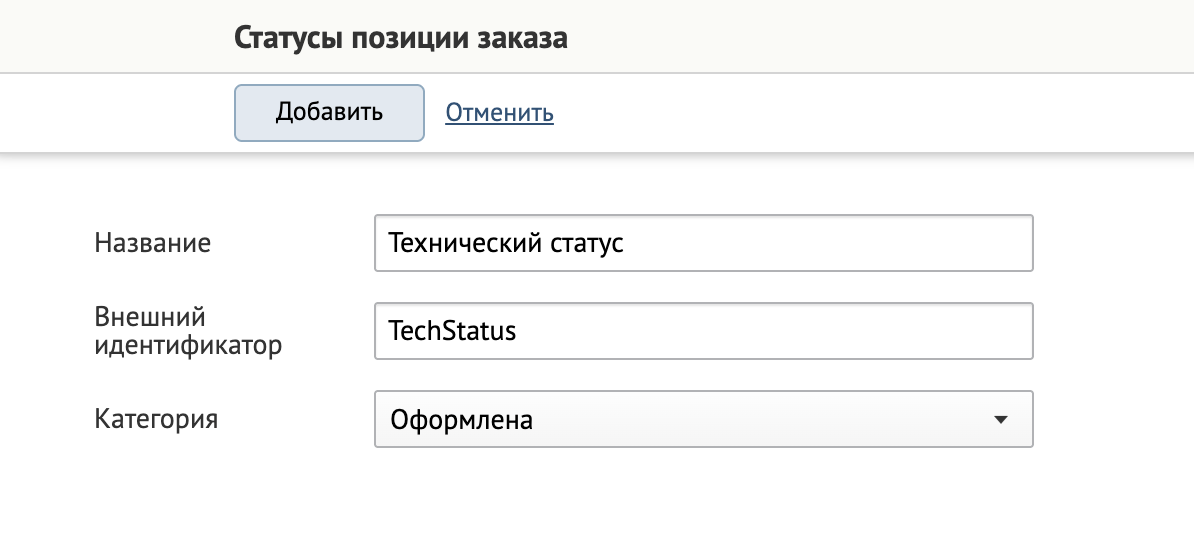
- Внешний идентификатор — TechStatus.
- Категория — оформлена.
Для того, чтобы изменение статусов заказов в Bitrix корректно отражалось в Mindbox, необходимо настроить соответствие этих статусов. Для этого нужно:
- Убедиться, что на проекте в Mindbox заведены необходимые статусы заказов. Настроить статусы заказов можно по инструкции.
Базовые статусы позиции заказов выглядят так:
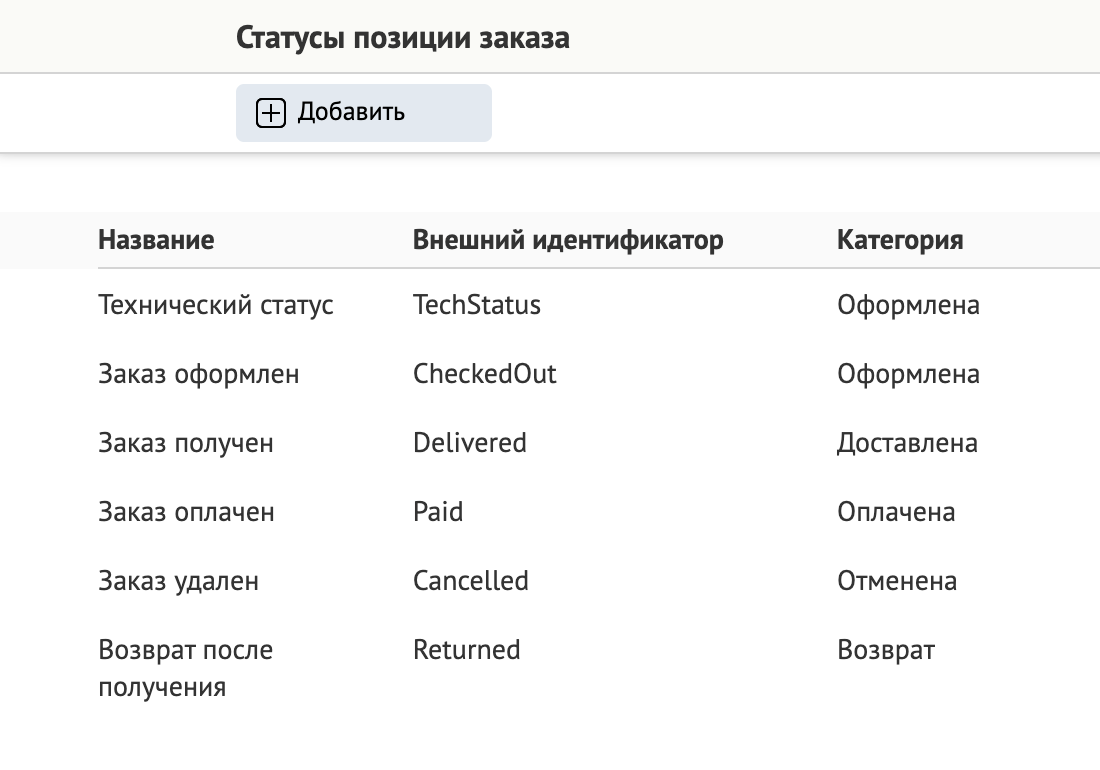
- В административной панели Bitrix перейти на страницу: Рабочий стол → Настройки → Настройки модулей → Модульная интеграция программы лояльности, вкладка Сопоставление статусов заказа.
На этой вкладке необходимо настроить соответствие статусов заказов вашего сайта на Bitrix и статусов заказов в Mindbox. По очереди сопоставьте каждый статус, указывая внешний идентификатор из Mindbox.
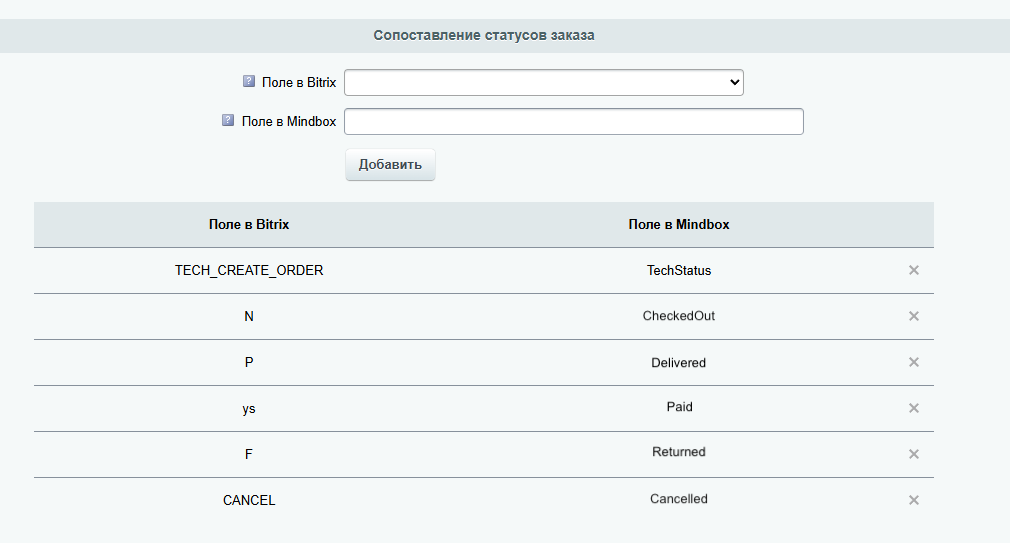
Важно
При добавлении кастомного статуса в Bitrix необходимо также добавить его в Mindbox с таким же внешним идентификатором.
Настройки подключения
Клиент HTTP - Тип HTTP клиента, используемого для запросов к API. Для использования curl уточните у разработчика Bitrix, что в модуле установленно расширение php curl.
php -i | grep curl
Таймаут асинхронных запросов (в секундах) - Время ожидания ответа для запросов к API из очереди запросов.
Таймаут синхронных запросов (в секундах) - Время ожидания ответа для запросов к API.
Путь к логам - Абсолютный путь до директории, куда модуль будет писать логи. Логи имееют следующую структуру хранения:
your_log_directory/
-- mindbox/
---- 2019/
------ 04/
-------- 29/
---------- mindbox.log
-------- 30/
---------- mindbox.log